window11显示我的电脑 win11我的电脑怎么显示桌面图标
更新时间:2024-04-03 11:59:12作者:xtyang
在Windows 11系统中,如何让我的电脑显示桌面图标呢?在桌面上显示我的电脑图标可以方便快捷地访问系统文件和设置,提高工作效率,通过简单的操作,您可以轻松地将我的电脑图标添加到桌面上,让您随时随地访问所需的文件和程序。接下来让我们一起来看看如何在Windows 11系统中显示我的电脑图标吧!

Windows 11我的电脑图标显示方法:
1、首先使用鼠标右键点击桌面的空白处。
2、在弹出的下拉菜单中可以找到“个性化”或“个性化设置”
3、进入个性化设置后,找到“主题”选项菜单。
4、在主题菜单中可以找到“桌面图标设置”选项。
5、进入桌面图标设置,就可以看见各种桌面图标了。选择“我的电脑”,保存即可。
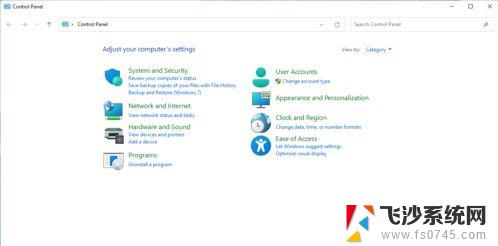
以上就是 Windows 11 显示我的电脑所有内容的步骤,如果有任何疑问,请参考小编提供的操作步骤,希望对大家有所帮助。
window11显示我的电脑 win11我的电脑怎么显示桌面图标相关教程
-
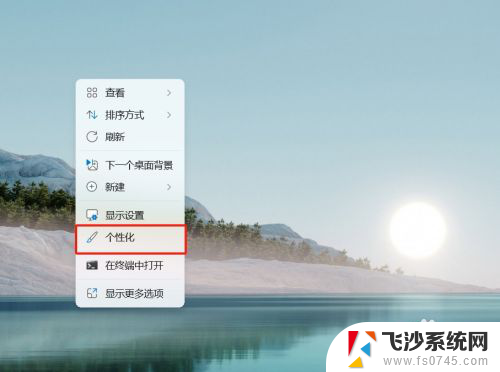 win11桌面显示 我的电脑 win11系统如何在桌面上显示我的电脑图标
win11桌面显示 我的电脑 win11系统如何在桌面上显示我的电脑图标2025-01-15
-
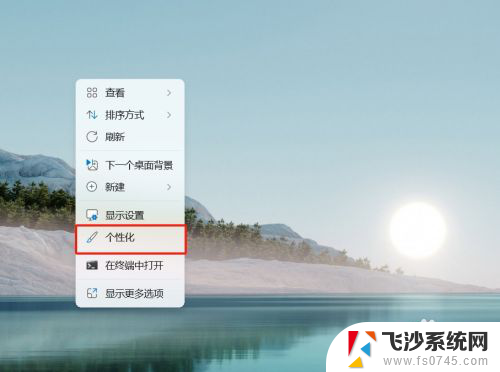 win11电脑图标显示到桌面 Win11系统如何在桌面上显示我的电脑图标
win11电脑图标显示到桌面 Win11系统如何在桌面上显示我的电脑图标2024-10-24
-
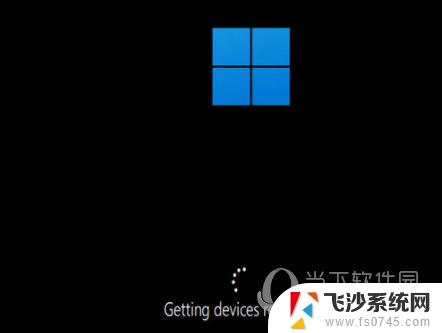 win11开启怎么显示桌面图标 win11桌面图标显示教程
win11开启怎么显示桌面图标 win11桌面图标显示教程2024-10-18
-
 怎么把win11图标全部显示出来 Win11如何恢复桌面图标显示
怎么把win11图标全部显示出来 Win11如何恢复桌面图标显示2024-11-14
- win11我的电脑 没字显示 Windows11系统字体显示问题解决方法
- win11有的图标显示白色 windows11桌面图标显示白色解决办法
- win11桌面上没有计算机的图标 Win11计算机图标显示步骤
- win11系统怎么显示网络图标 Windows11电脑如何在桌面显示网络图标
- win11桌面图标显示异常 Win11文件夹图标不显示正常的解决方法
- win11右下角显示桌面不见了 win11显示桌面的方法
- 电脑不动一会就出现广告win11怎么关闭 Windows11如何关闭广告弹窗
- win11新建记事本没有了 win11没有记事本怎么办
- win11实时保护老是自动开启 Win11实时保护老是自动开启怎么办
- 老式耳机怎么连win11 电脑连接耳机的方法
- windows打开硬件加速cpu计划 Win11硬件加速功能怎么开启
- win11永久关闭病毒与威胁防护 Win11如何防范威胁和病毒
win11系统教程推荐
- 1 win11如何结束任务 Win11如何快速结束任务
- 2 win11电脑屏幕触屏怎么关闭 外星人笔记本触摸板关闭快捷键
- 3 win11 如何显示实时网速 笔记本显示网速的方法
- 4 win11触摸板关闭了 用着会自己打开 外星人笔记本触摸板关闭步骤
- 5 win11怎么改待机时间 Win11怎么调整待机时间
- 6 win11电源键关闭设置 怎么关闭笔记本上的功能键
- 7 win11设置文件夹背景颜色 Win11文件夹黑色背景修改指南
- 8 win11把搜索旁边的图片去电 微信如何关闭聊天图片搜索功能
- 9 win11电脑怎么打开蜘蛛纸牌 蜘蛛纸牌游戏新手入门
- 10 win11打开管理 Win11系统如何打开计算机管理